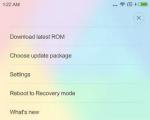El firmware de Xiaomi no está actualizado. Xiaomi no se actualiza: formas de resolver el problema Xiaomi no pudo descargar la actualización
* Se recomienda cargar una imagen de 720*312 como imagen de portada.
Descripción del artículo
1. Haz una copia de seguridad de tus datos (backup).2. Si tiene instalado MIUI 6 / MIUI 7 / MIUI 8 / MIUI 9 estable, actualice el firmware a MIUI 10 usando el modo Fastboot.3. Si ha instalado MIUI 6 / MIUI 7 / MIUI 8 / MIUI 9 semanal, utilice la "actualización del sistema y busque actualizaciones". 4. Si el gestor de arranque de su teléfono inteligente está bloqueado, desbloquéelo antes de actualizar. Cómo desbloquear el gestor de arranque. 5. La carga de la batería es de al menos el 60 %. Descargue la versión de firmware actual para su dispositivo. Descargue el firmware si ya descargó el firmware, no lo vuelva a descargar. Conecte su dispositivo a la PC con un cable USB estándar. - Copie el firmware descargado a la carpeta download_rom en el almacenamiento interno /. - Inicie la aplicación "Actualización del sistema" - En MIUI 6 / MIUI 7 / MIUI 8 / MIUI 9, presione el botón (En MIUI 5, presione el. botón "menú") en la esquina superior derecha - En el menú que aparece, haga clic en "Seleccionar archivo de firmware" - Seleccione el archivo de firmware que colocamos en la carpeta download_rom - Después de seleccionar el archivo de firmware, comenzará la actualización, después de una ejecución exitosa actualice el dispositivo se reiniciará con el nuevo firmware - Descargue la utilidad MiFlash - Descargue (descárguela con el ícono "nuevo") - Instale Mi Flash en la PC - Descargue Para determinar la relevancia, mire el firmware actual para fastboot aquí, descargue. aquí para su teléfono inteligente (seleccione el teléfono inteligente, en la ventana de tipo que se abre, configure la ROM). Descomprímalo en la unidad C:\, en una carpeta sin letras ni espacios en ruso: coloque el teléfono inteligente en modo Fastboot (apáguelo, mantenga presionado el volumen + el botón de encendido, manténgalo presionado hasta que se encienda). - Conecte el teléfono inteligente a la PC con un cable USB estándar, al puerto USB 2.0 - Inicie MiFlash Si el dispositivo no está identificado (el código característico del dispositivo aparecerá en la tabla), haga clic en Si después de esto no hay información sobre el dispositivo, entonces estamos buscando el problema: los controladores no están instalados o están corruptos, reinstálelos. - Presione el botón "SELECCIONAR" y seleccione el directorio en el que colocó el contenido del archivo de firmware. Luego seleccione el modo de firmware (en la parte inferior de la ventana a la derecha) Limpiar todo: borra todo (borra todos los datos), Guardar datos de usuario: guarda los datos del usuario, Limpiar todo y Bloquear: borra todo y bloquea el gestor de arranque al cambiar. desde firmware personalizado o localizado a p3, seleccione Limpiar todo o Claen todo y bloquear. ¿Por qué limpiar? Porque no hay otra manera, de todos modos, sus programas que se ejecutan en un firmware diferente al oficial funcionarán con errores - Presione el botón "Flash", tan pronto como se complete el proceso de firmware verá el mensaje ÉXITO - Después del. reinicie, su teléfono inteligente se iniciará con el nuevo firmware. - Descargue el firmware para la recuperación, colóquelo en la unidad interna en la carpeta download_rom - Vaya a TWRP - Se requiere limpieza: Limpieza - Limpieza avanzada - Dalvik, Sistema, Caché (si la sección Datos está codificada - Formatear datos - ingrese sí) - Desde el menú principal - Instalar, seleccione la carpeta en la que se encuentra el firmware para la recuperación - haga clic en el archivo de firmware, deslice para confirmar el flash - Espere a que finalice el firmware - Haga clic en Reiniciar sistema Después de instalar el firmware, se sobrescribirá TWRP por la recuperación nativa. Si instala TWRP después de esto, instale Root inmediatamente; de lo contrario, obtendrá un bucle de arranque. 1.ª ETAPA de dispositivos compatibles: principios de julio Mi 6, Mi Mix 2/2s, Mi Mix, Mi 5, Mi Note 2, Redmi Note 5/Pro. , Redmi S2 .2nd STAGE - alrededor de mediados de julioMi 5s / 5s Plus, Mi Max / Prime, Mi Max 2, Redmi Note 4 / 4X (Qualcomm), Redmi 4X, Redmi 4A, Redmi 5A, Redmi 5 / 5 Plus, Redmi Note 5A / Prime 3ra ETAPA - principios de agosto (actualizaciones OTA) Mi 3 / Mi 4, Redmi Note 3 Qualcomm, Redmi 3S / 3X Esta no es una lista final de dispositivos, es muy posible que se agreguen más. Nota: Como se indica en el tema Yaroslava - MIUI 8.7.12 - lista de cambios Para garantizar la estabilidad del sistema y garantizar la seguridad de los dispositivos Xiaomi, han implementado un mecanismo anti-retroceso. Después de actualizar a MIUI 10, no podrá volver al firmware anterior, independientemente del tipo de firmware. Si ya actualizó su dispositivo a la versión 8.7.5, no intente revertir su dispositivo. De lo contrario, tu dispositivo se convertirá en un ladrillo.
Para garantizar el buen funcionamiento de sus teléfonos inteligentes, Xiaomi publica periódicamente actualizaciones de su shell MIUI patentado, siendo la última versión MIUI 9. Está diseñado para dispositivos móviles con Android 4.4 y superior.
En este artículo veremos cómo actualizar usted mismo su teléfono Xiaomi.
Actualización del sistema
Si su dispositivo tiene firmware estable internacional, solo necesita usar las funciones integradas para actualizarlo. Debes ir a la configuración, donde abres el elemento "Acerca del teléfono" y luego buscas "Versión MIUI". En la ventana que se abre, haga clic en el botón “Buscar actualizaciones” y, si existe la última versión del shell, se descargará e instalará automáticamente.
Si el método no funciona, debe hacer lo siguiente:

Cómo actualizar un teléfono Xiaomi mediante Recovery
Es posible que esta opción no funcione en dispositivos que usan un procesador MTK y tienen un gestor de arranque bloqueado. En algunos casos, el programa puede requerir un restablecimiento de fábrica, por lo que se recomienda guardar sus datos antes del procedimiento.
A continuación, también debe descargar el archivo de firmware y, al finalizar la descarga, cambiarle el nombre a update.zip. Después de esto, debes reiniciar el producto e ingresarlo en modo de recuperación. Para hacer esto, presione las teclas de subir volumen y encendido simultáneamente.
Para iniciar la actualización, haga clic en Instalar update.zip en System One. Si la operación es exitosa, al final solo necesita reiniciar el dispositivo.
Cómo actualizar un smartphone Xiaomi en modo Fastboot
Para cambiar a este modo, con el teléfono inteligente apagado, presione los botones de encendido y bajar volumen, después de lo cual debería aparecer un conejo en la pantalla. Se recomienda instalar primero la aplicación MiFlash, que le permitirá realizar rápidamente todas las actividades.
El firmware para fastboot se descarga a la computadora y debe guardarse en una carpeta cuyo nombre no contenga caracteres cirílicos.
Después de esto necesitas:

Los teléfonos inteligentes Xiaomi, al igual que otros dispositivos con Android, necesitan actualizaciones y, a veces, firmware, ya que la traducción estándar del menú y de toda la interfaz no siempre está a la altura. Otro motivo por el que los usuarios suelen recurrir a la actualización del firmware de sus smartphones es la finalización de la actualización oficial, por lo que tienen que buscar opciones alternativas para que las nuevas versiones de aplicaciones y juegos funcionen correctamente y los servicios se inicien correctamente.
Dado que Xiaomi equipa todos sus dispositivos con su propio sistema operativo MIUI modificado, surgen algunos problemas y dificultades, especialmente para los usuarios novatos. ¡En este material aprenderá todas las formas de actualizar el firmware en un teléfono inteligente Xiaomi!
Aclaremos de inmediato que el artículo fue escrito en general para todos los dispositivos Xiaomi. Pero en algunos casos, las operaciones y acciones pueden diferir ligeramente, ya que los modelos aún tienen sus propias características distintivas incluso en los sistemas operativos y el software preinstalado.
En general, el fabricante lanza actualizaciones para sus teléfonos inteligentes de forma predeterminada, y si recientemente compró un dispositivo, aún puede contar con soporte y actualizaciones estables del sistema operativo durante varios años más. Para ello, se lanzan especialmente versiones de firmware internacionales, disponibles de inmediato para su actualización dentro del sistema o en el sitio web oficial de MIUI.
También hay dispositivos que se producen sólo para el mercado chino, por lo que no verás el lanzamiento de versiones internacionales. ¡Aquí es donde comienza el baile con las actualizaciones y el firmware!
Actualización estándar del sistema
Si tiene un teléfono inteligente creado para el mercado internacional, entonces el proceso de actualización es bastante simple.
- Descarga el firmware para tu teléfono inteligente de la versión que necesitas;
- A continuación, copie este archivo en formato zip a la raíz de su teléfono inteligente, asegurándose de colocarlo en el directorio download_rom;
- Ahora, en el escritorio de su teléfono inteligente, busque la pestaña "Actualizar" y haga clic en ella para iniciar el instalador;
- En la ventana que se abre, debe hacer clic en la pestaña con tres puntos y allí hacer clic en el elemento "Seleccionar archivo de firmware";
- Especifique la ruta al archivo que acaba de cargar en el sistema y confirme sus acciones;
- Una vez que se complete el proceso, el sistema se reiniciará automáticamente y verá la versión actualizada del firmware en la pantalla.
Antes de la instalación, el sistema operativo siempre verifica su versión y la exactitud de sus archivos, para que pueda estar seguro del funcionamiento estable del dispositivo. Simplemente descargue el firmware del sitio web oficial.
Actualización de firmware a través del modo de recuperación
¡Atención! Al actualizar el firmware, a veces será necesario realizar un restablecimiento de fábrica, así que lea atentamente cada paso al cambiar el firmware o actualizarlo.
- Debe descargar la versión de firmware que desea instalar en su teléfono inteligente. Nuevamente, descargue desde sitios oficiales o fuentes confiables;
- Coloque este archivo en la memoria interna de su teléfono, luego de darle el nombre update.zip. Asegúrese de colocarlo en la raíz del teléfono inteligente y no en un directorio;
- Ve a la aplicación “Actualizar” y haz clic en el icono de tres puntos. A continuación, seleccione el elemento "Reiniciar para recuperación";
- Apague el teléfono y presione simultáneamente las teclas "Subir volumen" y "Encendido", manteniéndolas presionadas durante unos 5 segundos hasta que el teléfono entre en modo de recuperación;
- Tan pronto como el teléfono inteligente ingrese a este modo, deberá seleccionar un idioma extranjero en la configuración y hacer clic en la pestaña "Instalar update.zip";
- El control entre los elementos del menú se realiza mediante las teclas de volumen. Recuerda esto;
- Una vez completada la actualización, reinicie su teléfono inteligente haciendo clic en la pestaña Reiniciar. Eso es todo, el proceso de actualización del firmware se completa y puede comenzar la configuración inicial del dispositivo.
Como dijimos anteriormente, en ciertos modelos el gestor de arranque está bloqueado de forma predeterminada, por lo que debes desbloquearlo para acceder a las actualizaciones y al firmware. Anteriormente en nuestro sitio web ya hemos descrito instrucciones detalladas utilizando diferentes métodos con todos los detalles. Le recomendamos leer este material y seguir estrictamente las instrucciones descritas.
¡Importante! Cualquiera que sea el método de actualización de firmware que elija, ¡la carga de la batería de su teléfono inteligente debe ser de al menos el 30%! Y lo mejor es que la batería esté completamente cargada, ya que el desgaste de la batería varía mucho entre los usuarios a lo largo de su vida útil.
Actualización de firmware (versión) por aire
Si solo necesita actualizar la versión de su sistema operativo, puede hacerlo a través de actualizaciones OTA, que el desarrollador publica periódicamente durante varios años después del lanzamiento de un determinado modelo de teléfono inteligente.
La característica principal de OTA es que todos sus datos estarán sanos y salvos, y el sistema solo cargará aquellos módulos que hayan sido actualizados. Y al mismo tiempo, no es necesario realizar ningún reinicio, descargar firmware de terceros ni conectar el teléfono a la computadora.
Como regla general, no necesita ninguna habilidad especial para trabajar con un teléfono inteligente para actualizar la versión del firmware de su Xiaomi.
Entonces, esto es lo que debes hacer:
- Vaya a la "Configuración" del dispositivo y haga clic en la pestaña "Acerca del teléfono";
- A continuación, busque el elemento "Actualizaciones del sistema" y vaya al elemento "Verificar ahora";
- Debe tener un teléfono inteligente conectado a una red inalámbrica (3G, Wi-Fi) para que el módulo del sistema pueda solicitar actualizaciones;
- Una vez que se complete el proceso de conciliación, aparecerá una notificación de actualización en la pantalla. Haga clic en "Actualizar" y espere hasta que se complete el procedimiento;
- Cuando se complete la actualización, el teléfono inteligente se reiniciará y podrá disfrutar trabajando en el nuevo sistema operativo.
Actualización de firmware a través de computadora
Para actualizar su teléfono inteligente a través de una computadora, deberá descargar el programa MiFlash a su PC y también desactivar la verificación de firma en Windows.
El programa MiFlash se descarga del sitio web oficial de la última versión. Siga este enlace y descargue el programa e instálelo en su computadora.
- Descargue el archivo de firmware requerido del sitio web oficial de MIUI al sistema de archivos de la computadora;
- Desbloquee previamente el modo de gestor de arranque en su teléfono inteligente si se bloquea repentinamente. Nuevamente, tenemos un artículo aparte sobre desbloqueo con todos los detalles;
- Cambie su teléfono inteligente al modo Bootloader;
- a la computadora, habiéndola cargado previamente al nivel completo;
- Abra el programa MiFlash, espere hasta que el sistema detecte un nuevo dispositivo y en la ventana del programa especifique la ruta al firmware;
- Haga clic en la pestaña Actualizar y confirme haciendo clic en Flash;
- Tan pronto como se complete el proceso, el teléfono inteligente se reiniciará con el nuevo firmware.
Conclusión
Todos los métodos descritos en este material le ayudarán a actualizar el firmware de su teléfono inteligente Xiaomi de la forma más sencilla posible. Solo tenga en cuenta que primero debe guardar los datos del usuario si planea actualizar su teléfono inteligente no a través de OTA.
Asegúrese de copiar información importante a su computadora o cargar datos en la nube y hacer una copia de seguridad.
Intente actualizar su teléfono inteligente durante los primeros años solo de forma inalámbrica, para no volver a poner en peligro información importante, ya que los usuarios inexpertos a menudo hacen algo completamente diferente a lo que se describe en las recomendaciones.
Si ya no se han publicado oficialmente actualizaciones para su teléfono inteligente, puede pensar en actualizar el firmware mediante métodos alternativos.
Debido a la frecuencia de los nuevos lanzamientos de firmware de Xiaomi, los dispositivos no siempre reinstalan exitosamente el nuevo firmware. Sucede que se producen fallos en el “relleno”, provocando que Xiaomi no se actualice.
Comprobando la actualización automática
Antes de darse cuenta de que no hay solicitudes para instalar versiones modernas de MIUI, verifique las actualizaciones automáticas:
1. Vaya a Configuración => Acerca del teléfono => Actualizar.
2. En la ventana que se abre, haga clic en los tres puntos y en la esquina superior derecha de la pantalla, seleccione el elemento asociado con la reinstalación automática.
3. Encienda Internet y comience a buscar la última versión del software.
4. Aquí, marque la casilla de verificación "Actualizar automáticamente" si falta.
¿No ayudó? Intentemos descubrir el sistema.
Fallo en la configuración del sistema
De forma predeterminada, Xiaomi está configurado para reinstalar automáticamente el firmware MIUI moderno. Pero a veces puede ocurrir un error. Intente actualizar su dispositivo manualmente:
1. Cargue su dispositivo al 60% o conéctelo a un cargador.
2. Abra la sección Configuración => Acerca del teléfono => Actualización.
3. En el menú que se abre, haga clic en el botón.
Si esta opción no funciona, debe descargar el archivo para este modelo de dispositivo en el sitio web oficial del desarrollador y colocar su archivo en la raíz del directorio. Luego damos los pasos:
1. Vaya al menú con el engranaje => Acerca del teléfono.
2. Intentando actualizar.
3. Si el dispositivo muestra una línea sin configuraciones nuevas, haga clic en los tres puntos en la parte superior.
4. Seleccione la sección "Seleccionar archivo de firmware".
5. Siga las instrucciones en pantalla.

¡Importante! ¿El firmware no se instala? Es posible que esté intentando instalar un sistema operativo antiguo.
Disponibilidad de firmware personalizado
El malware personalizado no es infrecuente si se compró un teléfono inteligente en China. La mayoría del software para aficionados no tiene actualizaciones automáticas; no recibirá el firmware publicado para el dispositivo. Deberá desbloquear el gestor de arranque usando el modo Fastboot y la aplicación Mi Flash.
Cuando no es necesario mejorar el sistema
Si tienes un sistema operativo MIUI estable y todo funciona perfectamente, puedes desactivar la descarga de nuevo software y no preocuparte de que la actualización no haya llegado a Xiaomi. También existe el riesgo de que las instalaciones “nativas” y descargadas compitan entre sí y provoquen graves problemas en el funcionamiento del dispositivo.
Es fácil entender que tiene una modificación personalizada del sistema operativo. Abra Configuración, luego la línea superior, mire el número de malware. Si tiene más de 4 dígitos en el número, el sistema operativo es amateur.

Cuando Xiaomi no reciba el software actualizado, no entre en pánico de inmediato. Como se desprende del artículo, el problema se puede solucionar rápidamente y, a veces, no requiere ninguna acción.